【初心者OK】釣りブログの始め方完全ガイド|収益化したい人向け

こんにちは、ナカシン(@e55361855)です。
本記事では、好きな釣りをしながら釣具代を稼ぐ方法として「ブログ運営」の始め方を初心者にも分かりやすく詳しくまとめています。
- 書いた記事が資産になる。
- 自分の経験談やノウハウが収益になる。
- 釣具代がまかなえる。
筆者も2019年からブログを開設して実感しましたが、趣味ブログでも正しく運用すれば月1~3万円の収益を生み出せます。
しかも書いた記事が上手くハマれば、半永久的に収益を生み出すことも出来るので、そこがブログ運営の面白さでもあります。
という事で本記事は「筆者が実際に行ったブログ開設の方法と収益化するまでの流れ」を初心者の方でも分かるようにまとめましたので参考にしてください。

この記事の執筆者
本サイト「ナカログ」の運営者、ナカシンです。釣歴20年以上の知識と経験を公開しています。有益な情報を発信しながら、日々新しい事に挑戦している釣り人でもあります。Twitterはこちら(@e55361855)
詳しいプロフィールはこちら(運営者情報)
釣りブログで収入を得る流れと仕組み
そもそも、ブログで収益化する流れがどのようになっているのか本サイト(ナカログ)を例に説明します▼
ドメインとブログサービスに登録申請し自分のサイトを入手する。
釣りに関係する記事を10記事以上作成し公開する。
Googleアドセンス、A8net、もしもアフィリエイト、Amazonアソシエイトなど
広告のクリックや、ブログ経由で商品を購入するなど
登録したネット銀行口座に振り込まれます。
続いて、釣りブログで収益を得る方法は2つあります。
- クリック型広告
- 成果報酬型広告
上記の2つは初心者でも出来ますのでご安心ください。
筆者のおすすめは成果報酬型広告になります。私のサイトでは釣具やレビュー記事を投稿する事が多いので、相性がよく、稼ぎやすいからです。
では、それぞれの広告について詳しく解説します。
クリック型広告
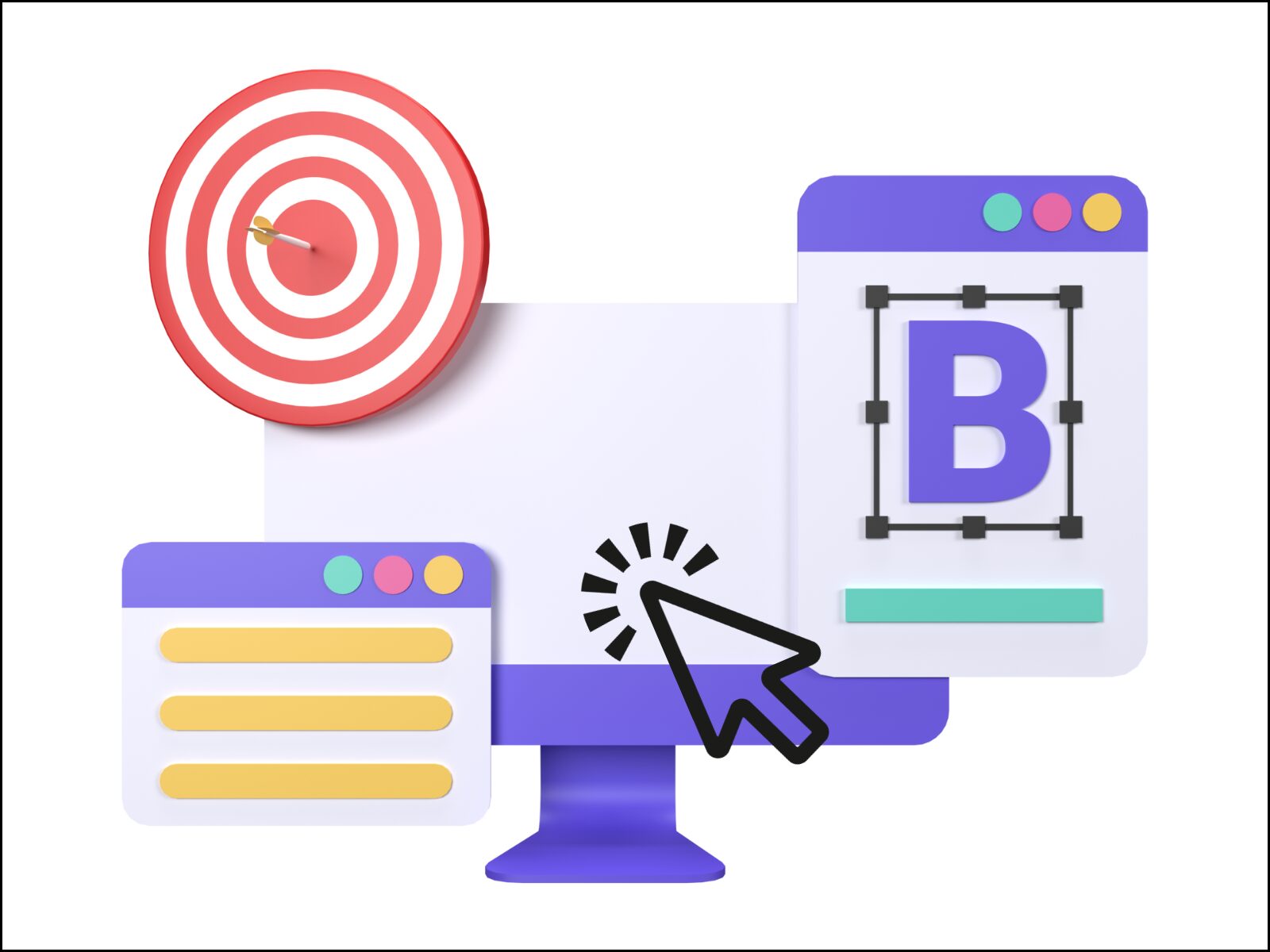
ブログ訪問者がサイト内に表示された広告をクリックするたびに、運営者に報酬が発生する仕組みです。
- 初期設定が簡単
- ブログのアクセスが増える程、報酬も比例して伸びる
- 読者の興味に合わせた広告が自動で表示される
Google AdSenseに登録すると利用する事が出来、読者層に合わせた広告が自動的に表示され、自然な形で広告収入を得ることが可能です。
成果報酬型広告とは?
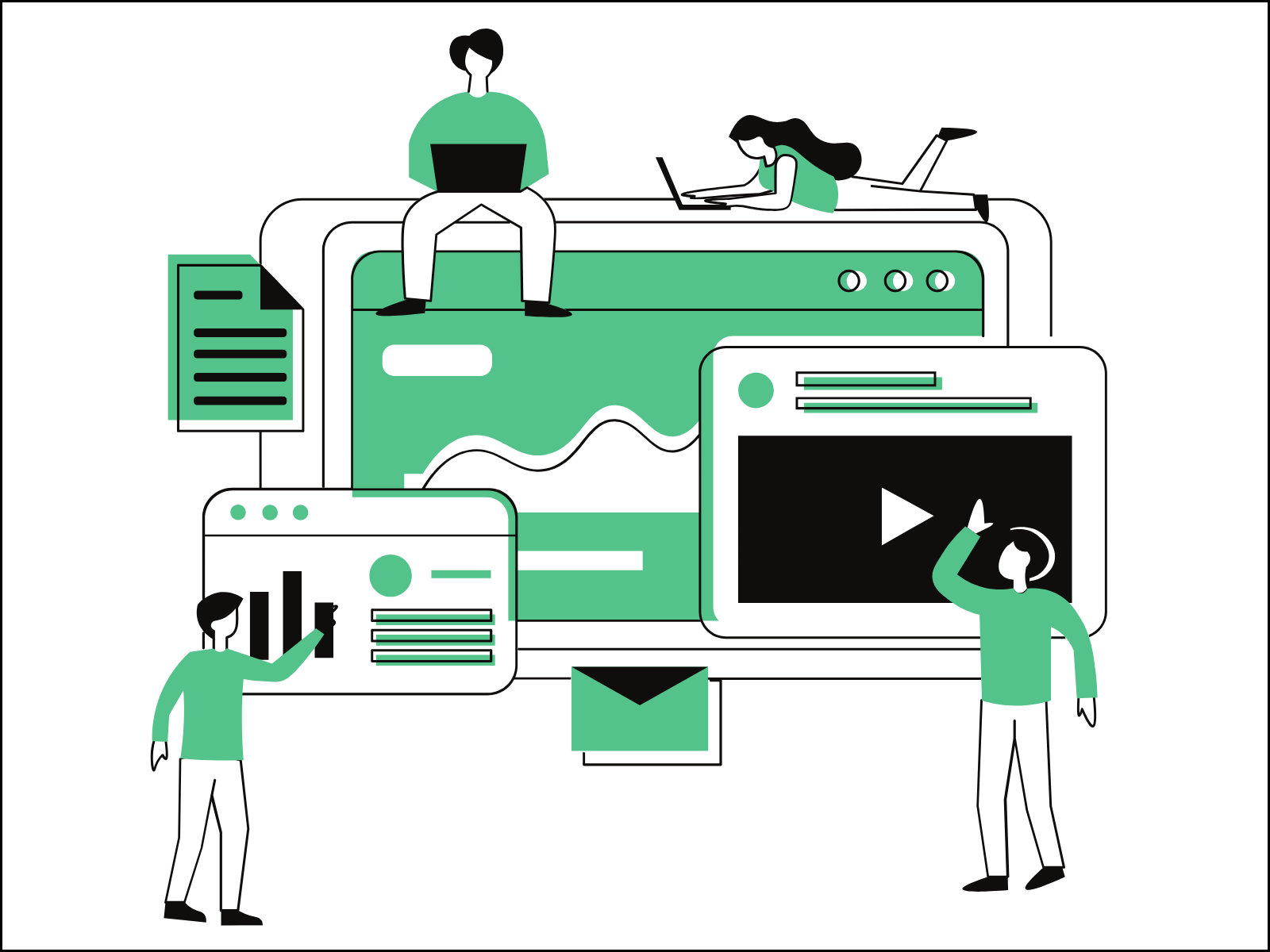
読者がブログ内の広告経由で特定のアクション(商品の購入、サブスクなど)を完了した場合にのみ報酬が支払われる仕組みです。
- 商品単価によっては高額の報酬が入る
- ブログのテーマに沿った広告を自分で選べる
釣りブログにおいては、釣具やアウトドア用品などをサイト内で紹介し広告を貼っておくと、収益化が可能となります。
ブログサービスの選び方
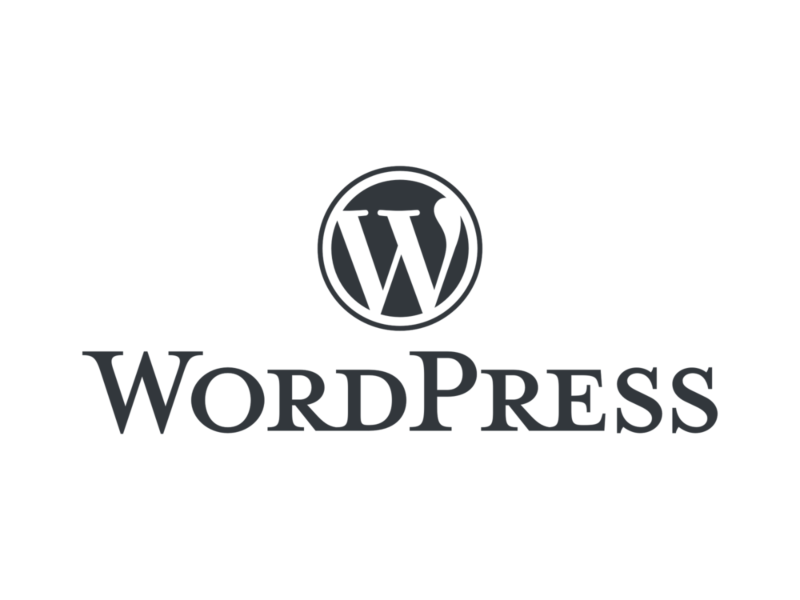
収益化を目的とするならブログサービスは『Wordpress』をおすすめします。
- 収益化するのに適している
- カスタマイズ性が豊富
- SEO対策(検索エンジン最適化)のサポートが充実
筆者も過去に、色んなブログサービスに手を出しましたが、自分の思い描いたデザイン、ブログテーマに沿った運営ができるのはWordPress以外ありませんでした。
自身のブログの個性を最大限に引き出し、読者に魅力的な情報を提供するための強力なツールとして、WordPressを選ぶのが良いです。
釣りブログの開設方法
さっそくブログを立ち上げてみましょう。
筆者が推奨するWordpressを使ったブログの開設方法は以下の4つを行う必要があります▼
- レンタルサーバーの契約
- 独自ドメインの取得申請
- 独自ドメインの設定・SSLの設定
- WordPressのインストール
上記4つのステップを踏む必要がありますが、初心者の方だとここで挫折してしまうのではないでしょうか。
そんな人に朗報です。
レンタルサーバー大手の「エックスサーバー」が、上記で説明した手順をほぼ省略して簡単にブログ開設をサポートしてくれるサービスを開始しました。
それが、「WordPressクイックスタート」です。
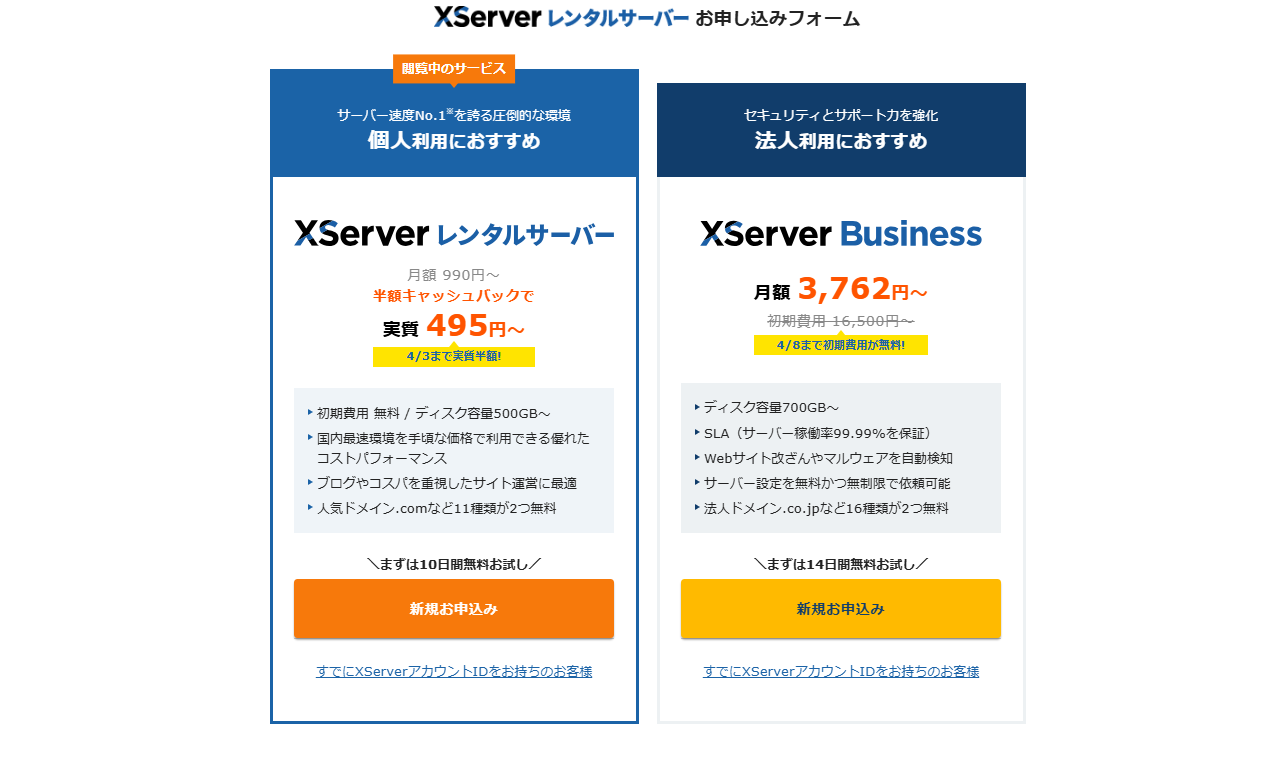
また、サーバー契約特典として「独自ドメイン永久無料特典」がもらえるのも魅力ですね。
それでは「WordPressクイックスタート」を使った開設方法を説明します。
お申込みフォームにアクセスする
「WordPressクイックスタート」にアクセスし、Xserverレンタルサーバーの「新規お申込み」をクリック
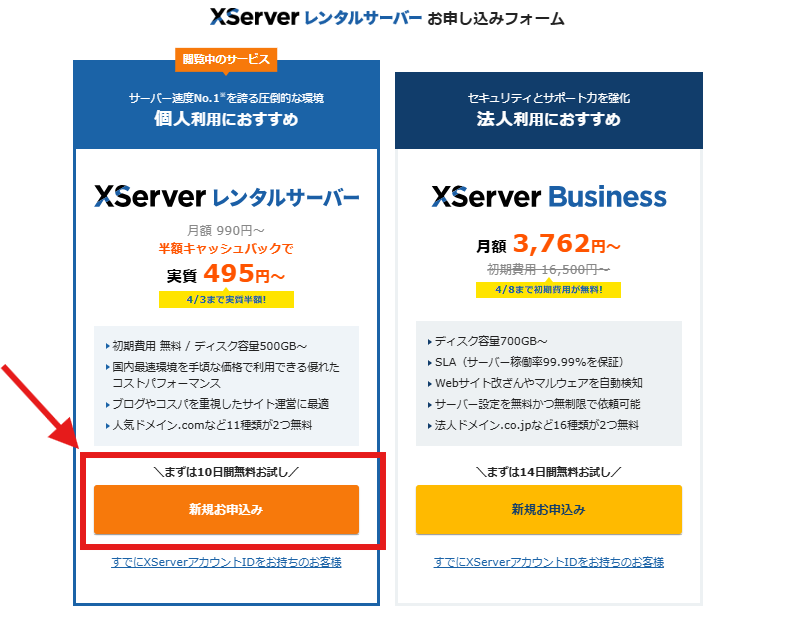
サーバー契約内容
「サーバー契約内容」の項目に移りましたら▼
- サーバーIDは必要であれば変えて良い
- 「スタンダードプラン」を選ぶ
- WordPressクイックスタートを「利用する」にチェックを入れる。
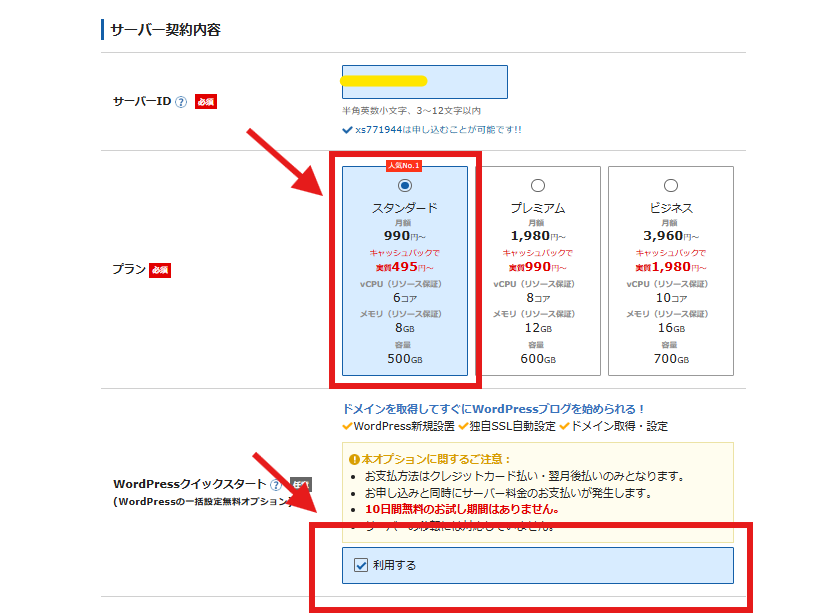
チェックを入れると下記のような画面が表示されますので、「確認しました」をクリック。
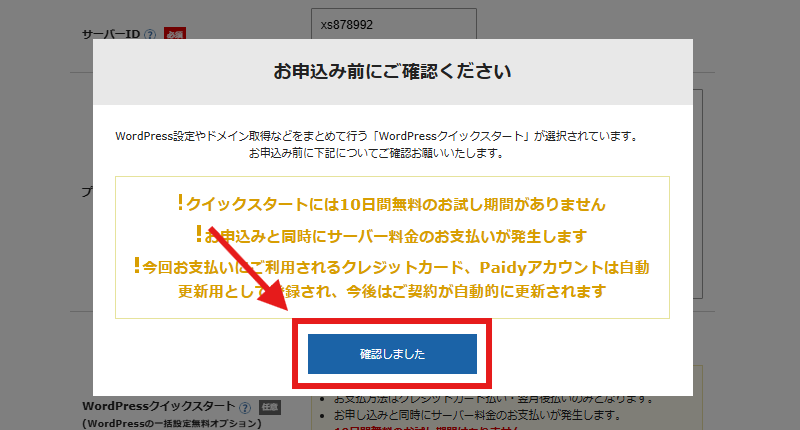
契約期間は長ければ長いほどお得です。12ヵ月以上を選択すればドメインが永久無料になるのでお得です。
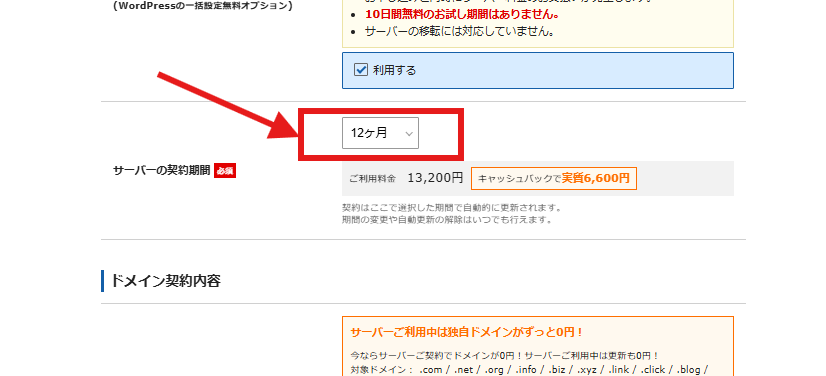
ドメイン契約内容
次に「ドメイン契約内容」の項目になります。
ドメインとは、簡単に言うと「インターネット上の住所」のことを言います。ドメインがある事で、ユーザーは自分のブログにアクセスする事が出来ます。
ドメインは圧倒的人気の「.com」が一番無難ですので、これを選ぶ事をおすすめします。当サイトでも「.com」を使用しています。
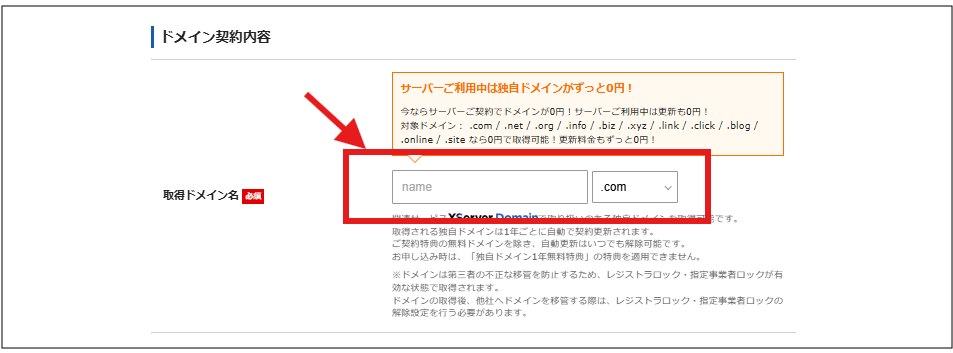
ドメイン名は自分の好きな、ローマ字(英数字も可)を並べて作ってみよう。
WordPress情報の入力
次にWordpressに登録するにあたり、下記項目を埋める必要があります。ユーザー名とパスワードはWordpressにログインする時に必要なため、忘れないようにしよう。
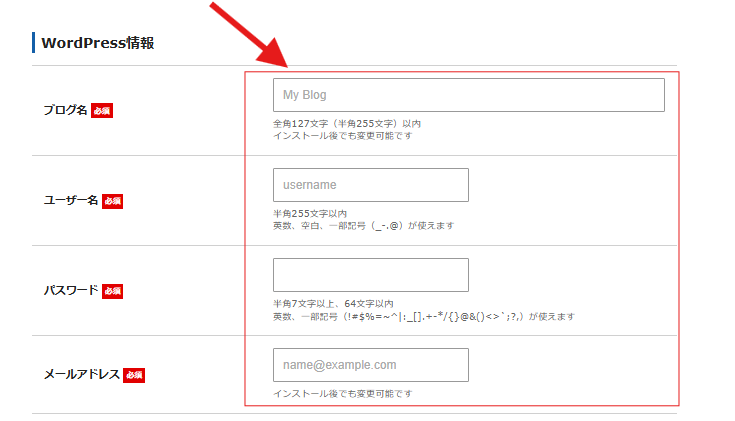
- ブログ名
- ユーザー名
- パスワード
- メールアドレス
テーマの選び方
次にテーマの選択になります。テーマとはサイト全体のデザインやレイアウトを決める事が出来るテンプレートのようなものです。
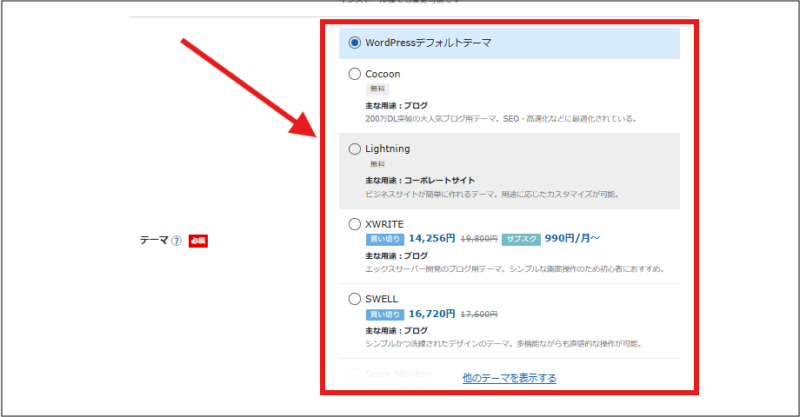
無料と有料がありますが、初心者は有料(買い切り)のテーマを選ぶ事をおすすめします。
理由としては、無料版はサポート体制が不十分でカスタマイズ性が低いのでゼロから作りたい人向けのテーマとなっています。
有料版は、SEO対策がしっかりされており、デザイン性や機能も豊富で初心者でも安心のサポート体制がしっかりしているからです。
もしどれを選べばいいか迷っているなら「XWRITE」か「SWELL」のどちらかを選ぶ事をおすすめです。
国内シェアNo.1のレンタルサーバー『エックスサーバー』が開発したWordPressテーマです。スキンと呼ばれるデザインテンプレート機能がついているので、ワンクリックでおしゃれなデザインを作る事が出来ます。
デモサイトはこちら
ブログ初心者でも直感的に使いやすいテーマとなっています。機能性が高くSEO対策やデザインカスタマイズなどがしっかりとされています。
デモサイトはこちら
筆者のおすすめは「SWELL」ですね。私のサイトは違うテーマを使用していますが、長く利用してきて、正直、「SWELL」にしておけばと後悔しています。
他の選択可能なテーマも下記に記載していますので、自分に合ったテーマを選びましょう▼
アカウント情報の入力
XServerアカウントの登録情報を入力してください。
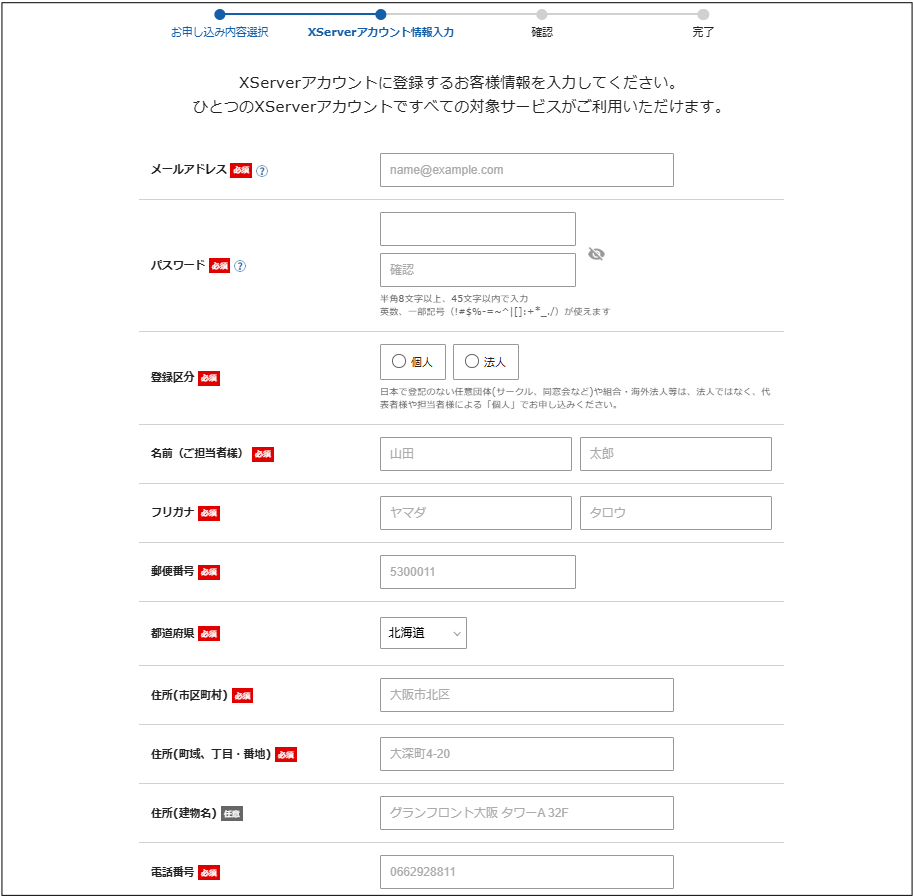
支払い情報の入力
次にお支払い方法を入力します。ここではクレジットカード、あと払い(ペイディ)の2つから選ぶ事が出来ます。
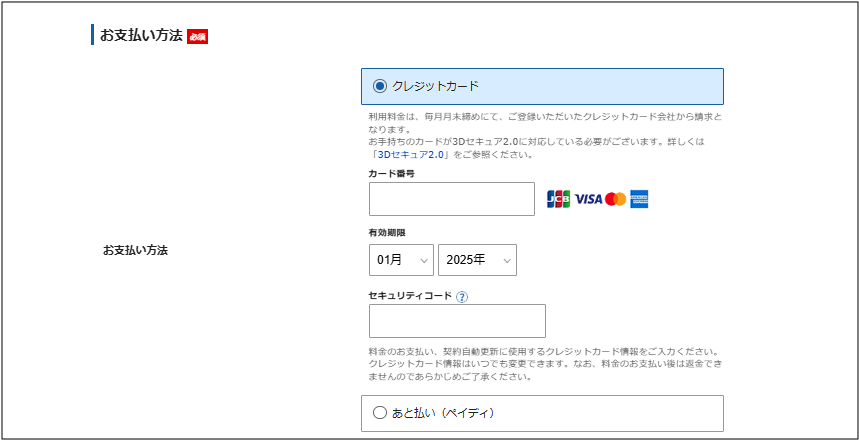
- クレジットカード
⇒カード情報を入力をしてください。 - あと払い(ペイディ)
⇒後ほどメールアドレスと携帯番号を入力する必要があります。
すべての入力が完了しましたら、「利用規約」と「個人情報の取り扱いについて」を確認し、同意するにチェックを入れて「次へ進む」をクリック。
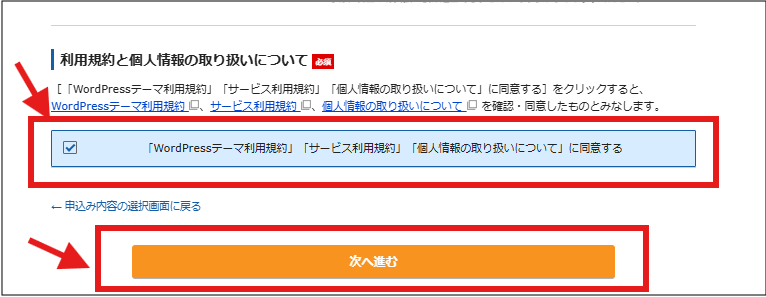
確認コードの入力
登録したメールアドレスにエックスサーバーから6桁の「認証用の確認コード」が送られてきます。
認証コードの項目にコードを入力し、下の「次へ進む」ボタンをクリック。
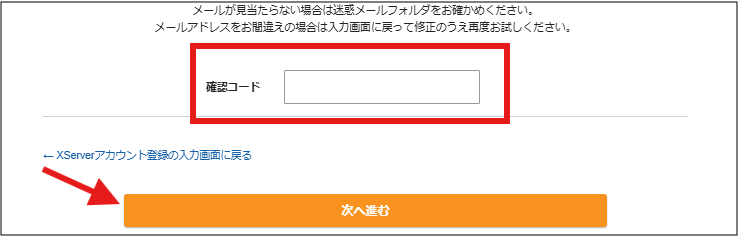
入力内容の確認をし、SMS・電話認証をする
ここまで出来たらラストスパートです。
ステップごとに解説していきます。
問題なければ「SMS・電話認証へ進む」ボタンをクリック。
電話番号を入力して取得方法を選択してください。その後「認証コードを取得」ボタンをクリック。
認証コードが送られてきたら、入力項目にコードを入力してください。「認証して申し込みを完了する」ボタンをクリックすれば完了です。
後は、設定完了通知メールが届きますので確認してください。
メールにはWordpressのログインURLなどが記載されていますので、約1時間もすればアクセスする事が出来ます。
釣りブログ開設後にする3ステップ
- WordPressにログインする
- ブログの初期設定をする
- プロフィールを作る
WordPressにログインをする
実際にブログにアクセスしてみましょう。
送られてきたメールの中に下記の内容が記載されているか確認してください。
- サイトURL
- 管理画面URL
- ブログ名
- ユーザ名
- パスワード
では、メール内の管理画面URLからログイン画面にアクセスして下さい。
IDとパスワードはお申し込み時に決めた内容を入力してログイン。
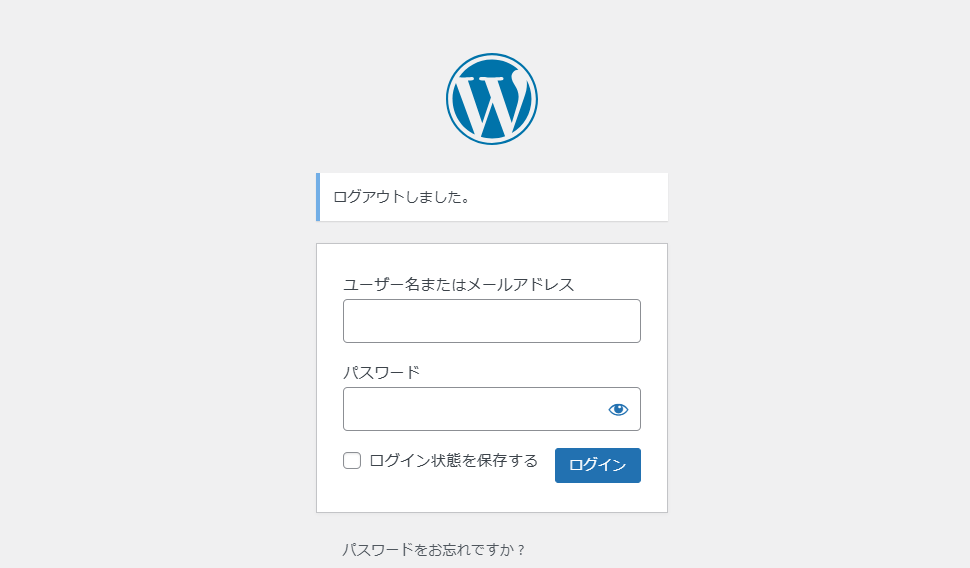
これで無事にWordpressの管理画面にログインできるかと思います。
ブログの初期設定をしよう
WordPressにログインできましたら、記事を書く前に初期設定をしましょう。
基本的には下記の内容を行えば問題ありません▼
- サイトアドレスの確認
- パーマリンクの設定
- テーマの設定
- SSLの設定
- サイトタイトルとキャッチフレーズの設定
- カテゴリーの名前変更
- 不要な初期プラグインの削除
- 日本語文字化け対策
- メタ情報の削除
- ニックネームの設定
- コメント機能のOFF
- 本体・テーマ・プラグインの更新
- サンプルページの削除
プロフィールを作る
ブログを運営する際に、プロフィールページの作成はとても重要です。
サイトに訪れた読者は、記事の内容だけでなく、「どんな人が書いているのか?」を知りたくなるものです。プロフィールを充実させることで、信頼性が向上し、読者との距離を縮めることができます。
収益化する前に記事を書こう
ブログで収益化を目指すなら、まずは記事を書くことが最優先です。
広告やアフィリエイトを設定するには審査が必要になります。しっかりとした記事を用意し、読者がサイトに少しでも訪れるよう準備をしましょう。
- 最低10記事作る
⇒収益化の前に、まずは10記事を作りましょう。 - 1記事1000文字以上を目指す
⇒量産するだけではなく、質の高い記事を書くことを意識しましょう。
これをクリアすれば、次の「各広告サービス」の申請をしましょう。
各広告サービスの申請をしよう
記事を10本以上作成して投稿したら、次は収益化に必要な広告サービスの申請を行う必要があります。
最初は下記の3つに申請すれば間違いないです。それぞれ解説します▼
- Googleアドセンス
- もしもアフィリエイト
- Amazonアソシエイト
Googleアドセンスに登録
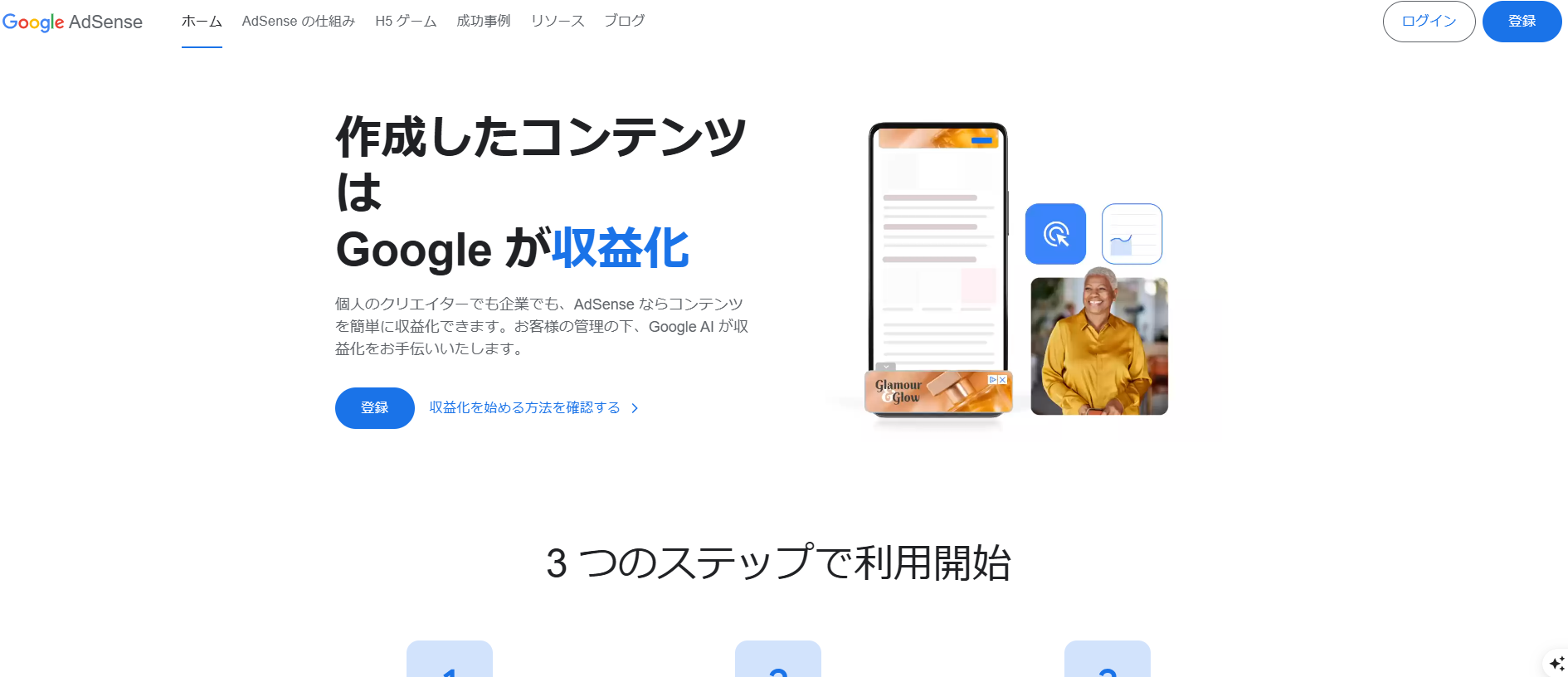
出典:Googleアドセンス
Googleアドセンスは、ブログに掲載した広告がクリックされることで報酬が発生する「クリック型広告」の代表的なサービスです。
ブログを収益化するための第一歩として、多くのブロガーが利用しています。
- クリックされるだけで報酬が発生する
- Googleが提供する広告なので信頼性が高い
- 審査が少し厳しい
もしもアフィリエイトに登録
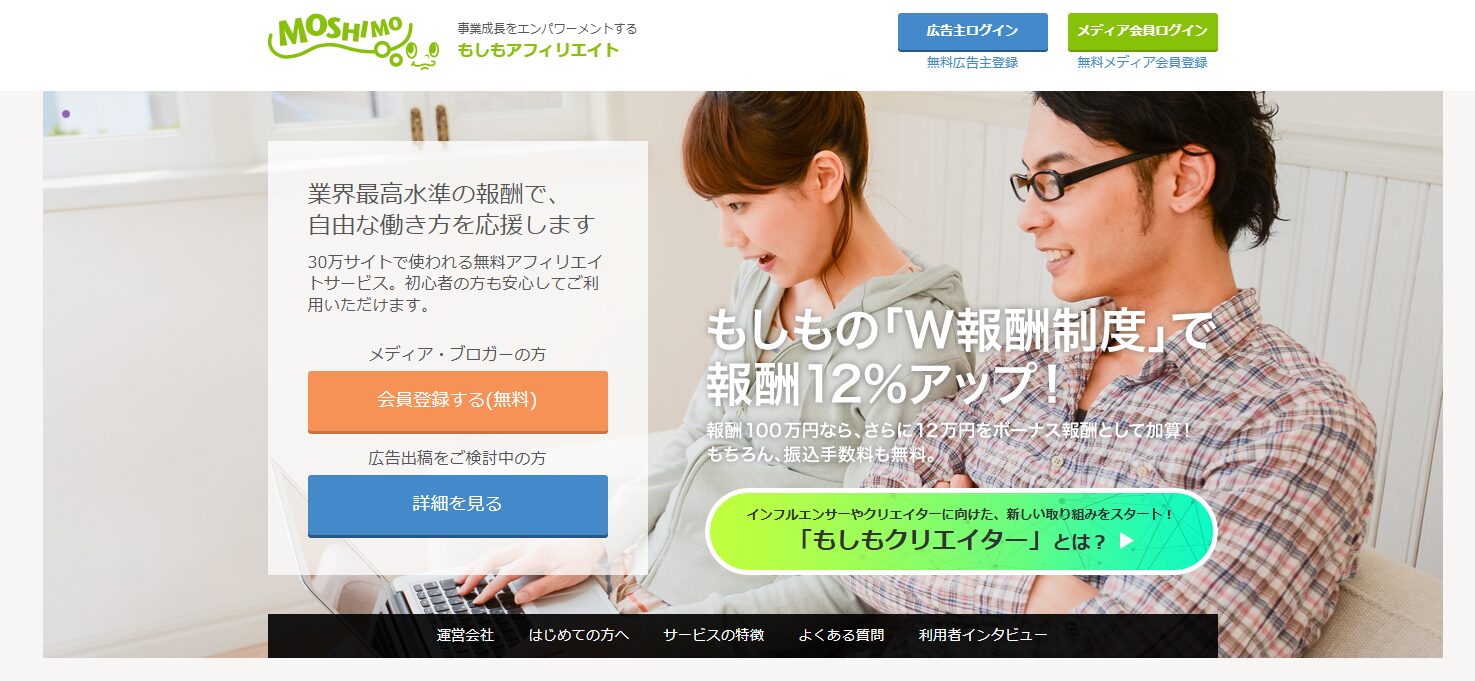
出典:もしもアフィリエイト
もしもアフィリエイトは、初心者でも使いやすいアフィリエイトサービス(ASP)の一つで、ブログの収益化に役立ちます。
Amazonや楽天市場、Yahoo!ショッピングなどと提携できるので、ブログで釣具やアウトドア用品を紹介しながら、アフィリエイト報酬を得ることができます。
- 「W報酬制度」で報酬が10%上乗せされる
- Amazon・楽天市場・Yahoo!ショッピングと提携可能
- 審査が比較的優しい。
Amazonアソシエイトに登録
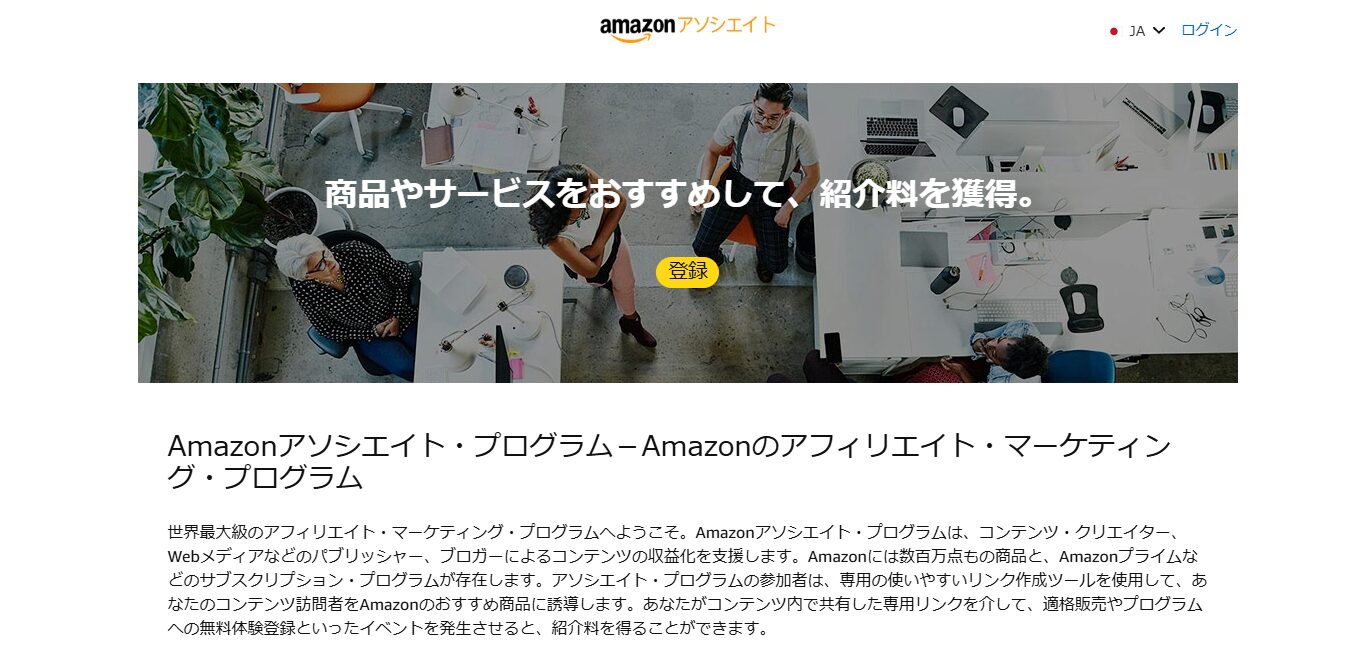
出典:Amazonアソシエイト
Amazonアソシエイトは、Amazonの商品を紹介して収益を得られるアフィリエイトプログラムです。
釣りブログとの相性が良く、釣具やアウトドア用品を紹介しながら収益化を目指せます。
- 紹介した商品以外の購入でも報酬が発生
- Amazonのブランド力で購入率が高い
- 審査が厳しい
Amazonアソシエイトは絶対に登録しておきたいASPですが、審査が厳しいため筆者も1度落ちています。その時はブログでしっかり記事を作り込んで再度申請しよう。
ブログ運営に重要な2つのツールを導入しよう
ブログを成長させるためには、ブログのアクセス状況や検索パフォーマンスをより詳細に分析でき、SEO対策やコンテンツ改善をしなければなりません。
そのために、下記の2つのツールは登録しておきましょう▼
- Googleアナリティクス
- Googleサーチコンソール
Googleアナリティクスへの登録
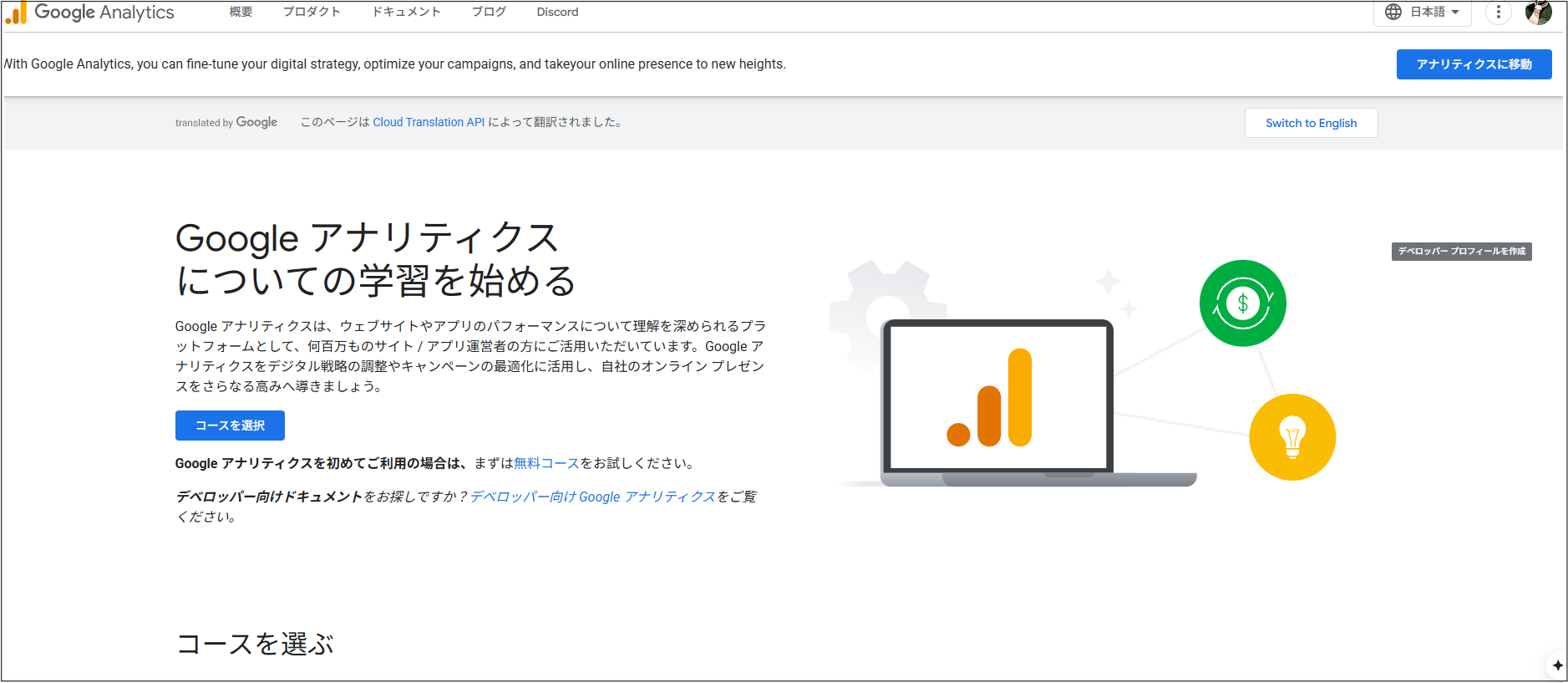
Googleアナリティクス(Google Analytics)は、ブログのアクセス状況を分析できるツールです。
どの記事がどれくらい読まれているのか、読者がどこから訪問しているのかを確認する事が出来ます。
- ブログのアクセス数をリアルタイムで確認できる
- 読者の行動が分かる
- デバイス別の分析ができる
- どんな記事が人気かを把握できる
Googleサーチコンソールへの登録
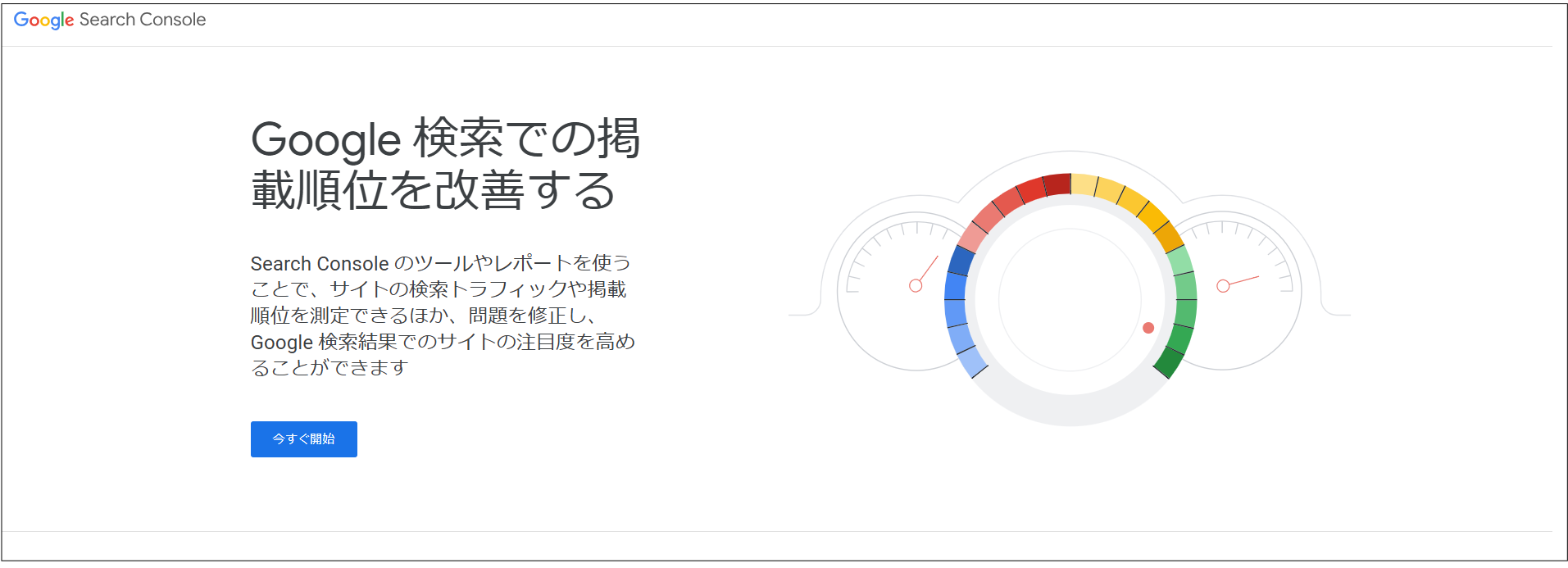
Googleサーチコンソール(Google Search Console)は、Google検索でのパフォーマンスを分析できるツールです。
検索エンジンにおける表示回数やクリック率、検索順位を確認できるため、SEO対策に欠かせません。
- どんな検索キーワードでアクセスが来ているか分かる
- 検索順位の推移をチェックできる
- ブログのインデックス状況を確認できる
- サイトのエラーや問題点を把握できる
ブログ運営する上での注意点
ブログ運営をするにあたり、ただ記事を書くのではなく、読者にとって有益なコンテンツを提供しつつ、長期的にブログを成長させるために、以下の点に気をつけましょう。
- 著作権や引用ルールを守る
- 読者にとって有益なコンテンツを作る
- 広告やアフィリエイトの過剰な設置に注意
- 楽しみながら運営する
著作権や引用ルールを守る
ブログを運営する際に、著作権や引用ルールを正しく理解することはとても重要です。
他人のコンテンツを無断で使用すると、法律違反となるだけでなく、ブログの信頼性も損なわれる可能性があります。安全に運営するために、以下のポイントをしっかり押さえておきましょう。
- 他人のコンテンツを無断で使用しない
→ 画像・文章・動画をそのままコピー&ペーストするのはNGです。 - フリー素材・ライセンスフリーの画像を使う
→ 著作権フリーの画像を利用することで、安全にコンテンツを作成できます。
ただ、記事の信憑性を保つために、どうしても外部のサイトから引用しなければならない情報もあると思います。
その際は、引用ルールについてしっかり理解し、正しく使用しなければなりません。
「引用」とは他人の著作物の一部を明確に区別しながら使うことです。
- 「引用」と分かるようにする
⇒「」や枠などを使う - 引用元を記載する
⇒出典元の名前と必要であればURLを紐づける - 必要最低限の範囲にとどめる
⇒全文転載はしないようにする
読者にとって有益なコンテンツを作る
ブログを運営する目的は、読者が求める情報を提供し、満足してもらえるコンテンツを作ることが大切です。
「読者が知りたいこと」に焦点を当て、役に立つ情報をわかりやすく伝えることが大切です。
また情報を詰め込むだけではなく、読みやすい記事作りも意識しなければなりません。
- 見出し(H2・H3)を使って文章を整理する
⇒長文をそのまま書くのではなく、見出し(H2・H3)を使って章立てを作ると読みやすくなります。 - 箇条書きを活用する
⇒ポイントになる内容は箇条書きにするとスッキリまとまります。 - 結論を先に書く(PREP法)
⇒結論を最初に書くと分かりやすくなります。 - 画像やイラストを入れる
⇒写真やイラストを入れると直感的に理解しやすくなります。
文章を作る際に、下記の内容で上から順番に構成すると見やすい文章になります。
- P(Point):結論 →「初心者には○○の釣り竿がおすすめ!」
- R(Reason):理由 →「なぜなら、扱いやすくて価格も手頃だから」
- E(Example):具体例 →「例えば、○○という製品は人気が高く…」
- P(Point):まとめ →「だから初心者は○○を選ぶのがベスト!」
広告やアフィリエイトの過剰な設置に注意
お金欲しさに、広告を過剰に設置すると読者が離れてしまいます。
自分が調べ物をする時に、広告だらけのサイトだと嫌ですよね。
広告は、読者にとってストレスになり、逆にブログの評価を下げてしまうため、「収益化」と「読者の快適な閲覧」のバランスを取ることが重要です。
- 文章の途中に広告を配置しすぎて読みにくい。
- 読み始めてすぐに全画面広告が表示される
- 「今すぐクリック!」のように過度に煽る表現を使う
読者は広告を見に来ているのではなく、役立つ情報を求めています。
そのことを忘れないよう記事作成と広告を設置しましょう。
楽しみながら運営する
最後に、ブログ運営は楽しむ事が大切です。
ブログというのは短期的ではなく、長期目線で運用しなければ結果は出ません。
筆者が2019年にブログを開設してから今日まで楽しく運営できた理由として▼
- 自分の好きなジャンルに絞って記事を書く。
- 読者に寄り添った記事を書く。
- 好きな釣りをして新発見した情報を書く。
人の経験談は読む人によっては大きな価値となります。
しかしそれは、何カ月、何年か経過して気づく事になるでしょう。
本記事でブログを立ち上げる事が出来たら、まず最初は難しい事を考えず、好きなように記事を書いてみる事をおすすめします。
記事を量産すればするほど、おのずとスキルも身につき、いつのまにかブログ運営が楽しいと思っていただけますと幸いです。
好きな趣味でお金を稼ぐことに興味があれば、初心者にもおすすめなブログ運営をぜひ検討してみて下さい。







